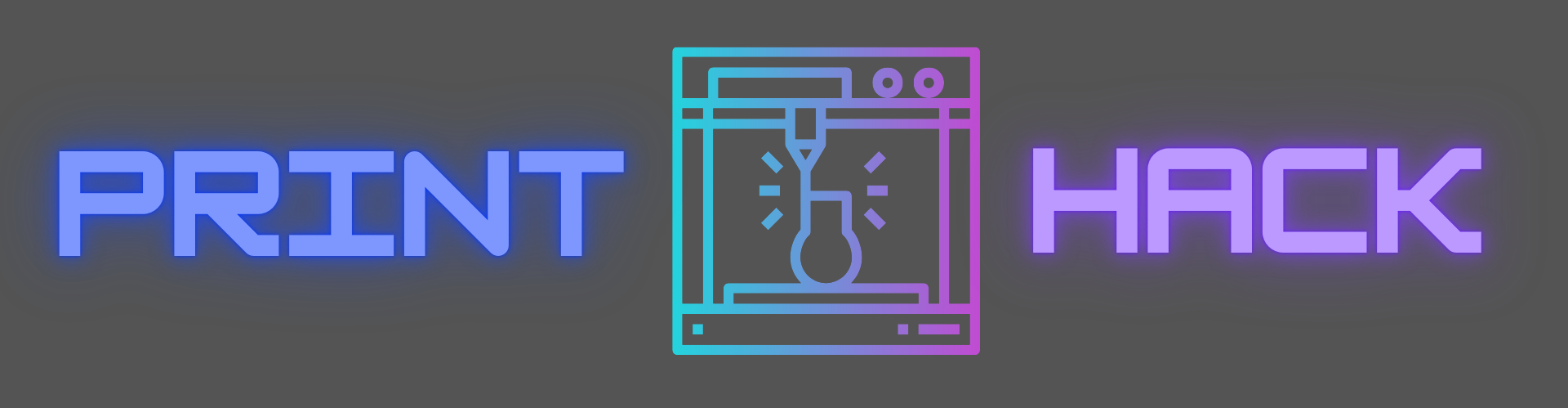透かし絵とは
この中世の幻想的なお城の写真のような絵ですが
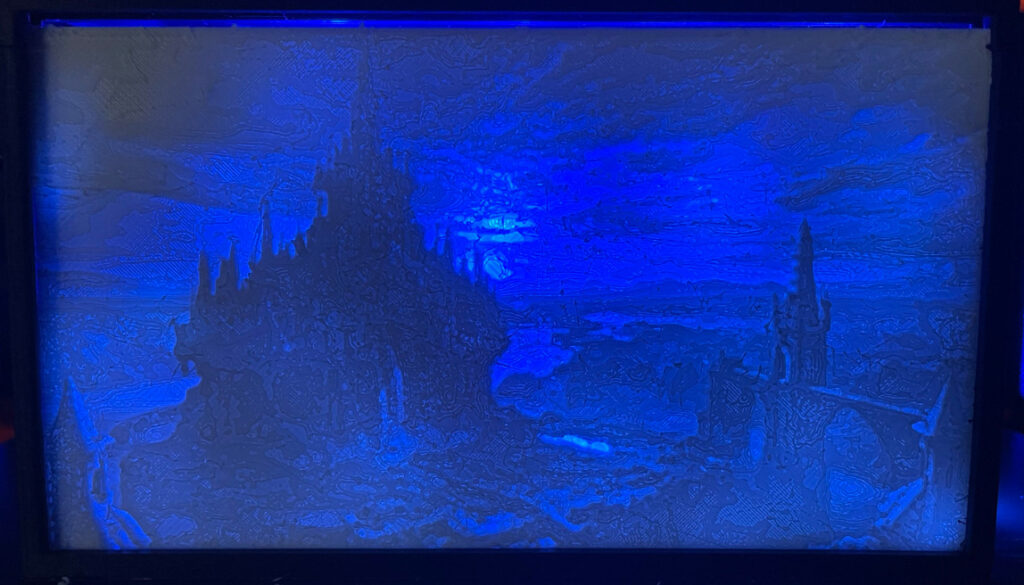
実はこれ透かし絵と呼ばれるもので、裏から光を当てると表面の凹凸で光が透過する部分と透過しない部分が発生し写真のように絵が再現されるのです。

そしてこの透かし絵、3Dプリンターで簡単に作ることができるんです。
今日はこの透かし絵の作り方について方法を紹介したいと思います。
透かし絵の作り方
透かし絵のプリント作り方は以下の3ステップです。
次からはそれぞれについてやり方を詳細に紹介していきます。
①画像を用意する
②画像を凹凸のある3Dモデルに変換する
③3Dプリンターで印刷する
①画像を用意する
まずは画像を用意します。
これはなんでも大丈夫です。大体どんな写真でもうまく透かし絵に変換してくれます。
(割と造形の深い複雑な画像程カッコよく仕上がるような気がします)
私は西洋ファンタジーが好きなので、今回は画像生成AIサイトで下記の画像を生成してみました。
ロードオブザリングに出てくる城みたいな感じでかっこいい。。。。

②画像を凹凸のある3Dモデルに変換する
次に用意した画像を3Dモデルに変換します。
変換にあたってはこちらのサイトを利用します。
まずはModelタブから用意した画像を読み込みます
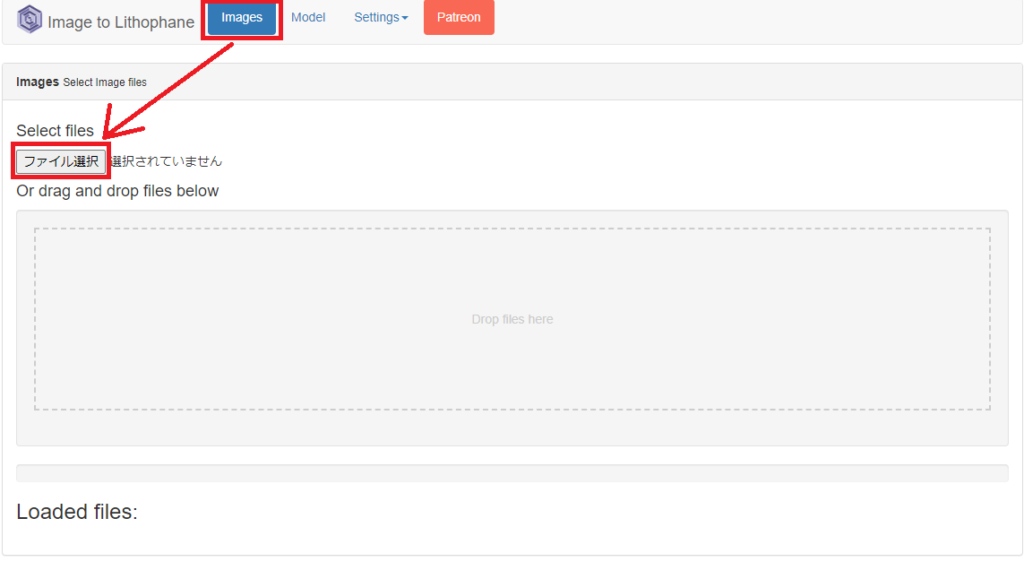
すると画像が読み込まれて3Dモデルに変換されます。
かんたんかんたん!
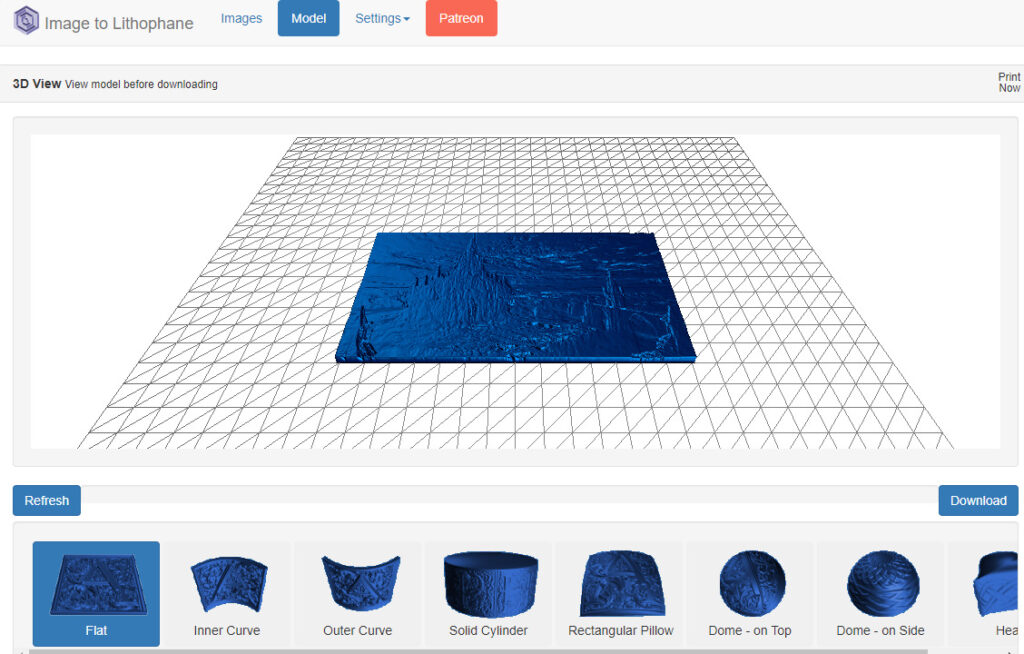
下のブロックからモデルの形状を選ぶことができます。
今回は最も基本的なフラットを選択します。
透かし絵でランプシェードを作りたくなったときとかは CurveとかSolid cylinder などでやってみても面白いかもです。
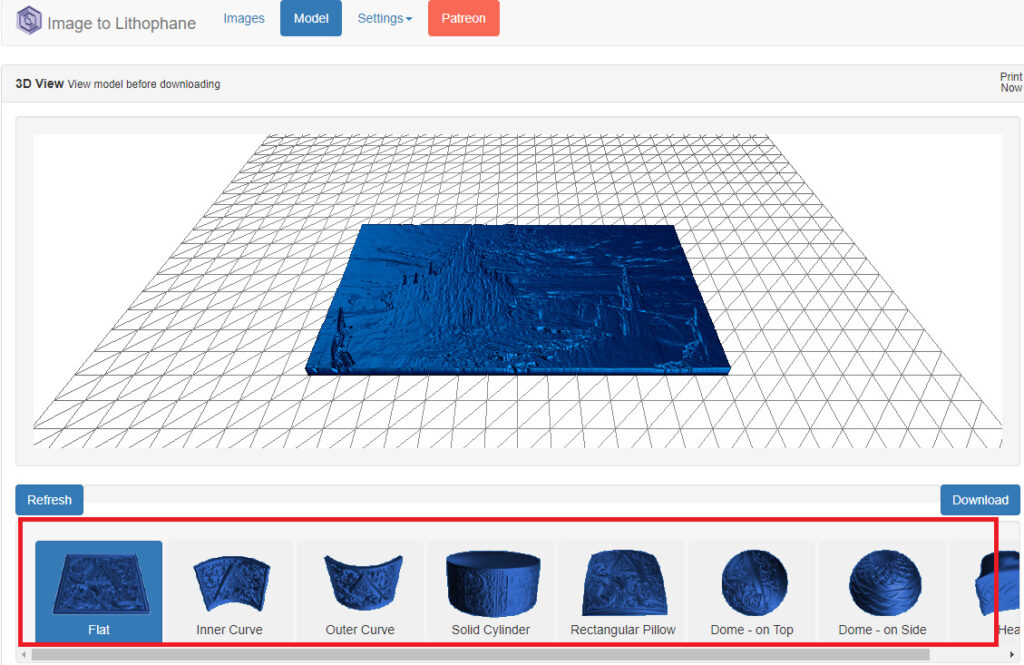
次に上部のタブからImage Settingを選びます。
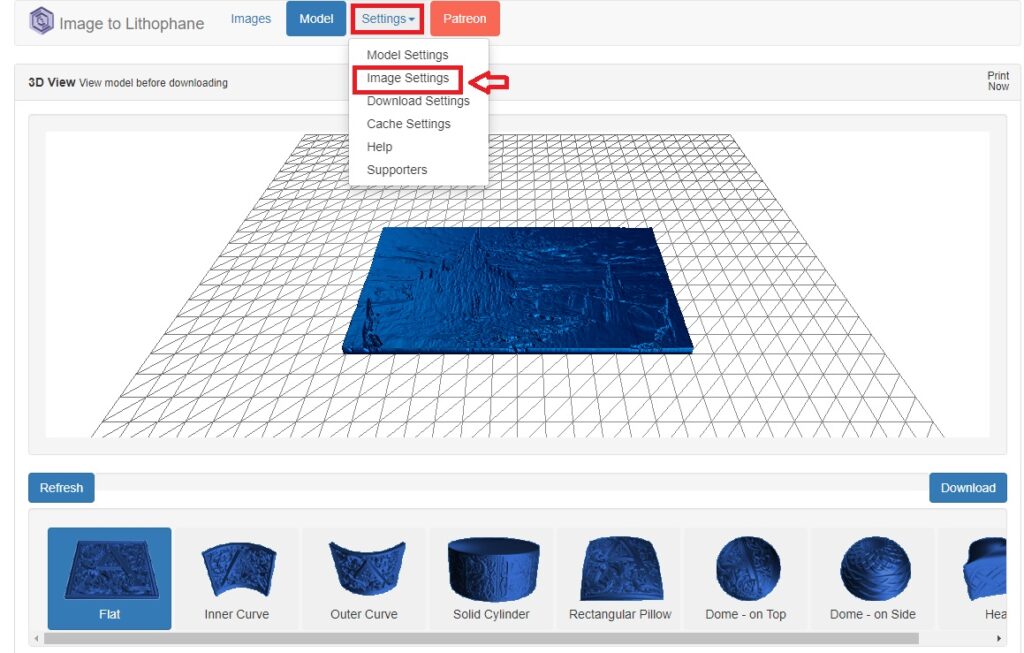
色んな項目がありますが、ここではPositive Image のみをいじりましょう。
白いバーをPositive Image に持っていきましょう。
これで元の写真で黒くなっている所は黒く(厚く)、白くなっている所は明るく(薄く)表現されるようになります。
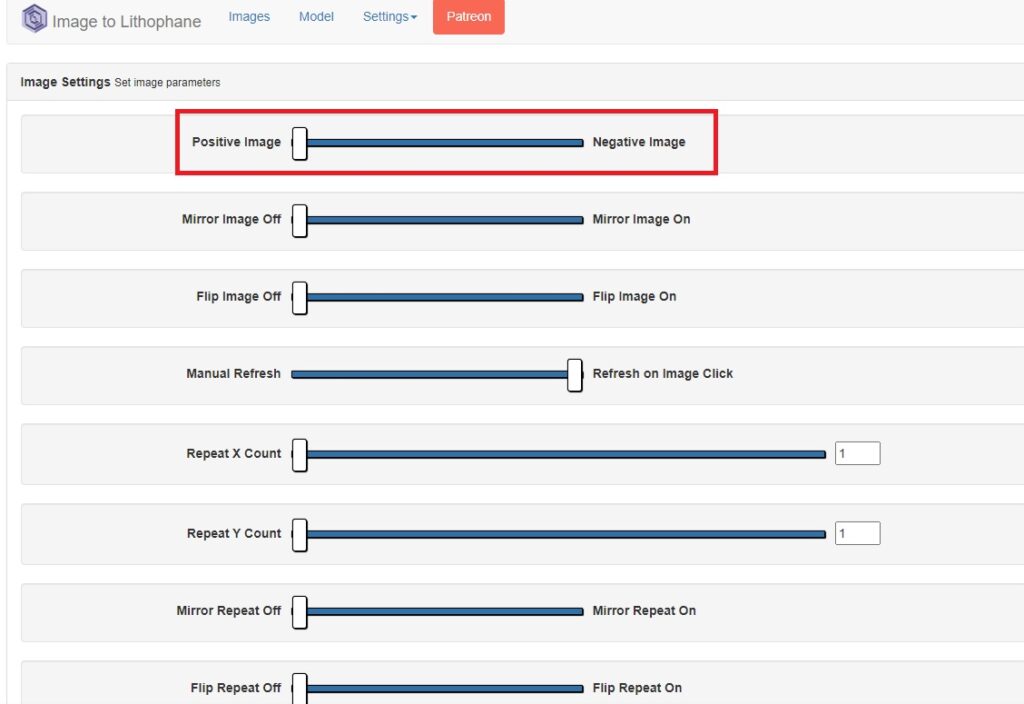
次に上部のタブからModel settingを選びます。
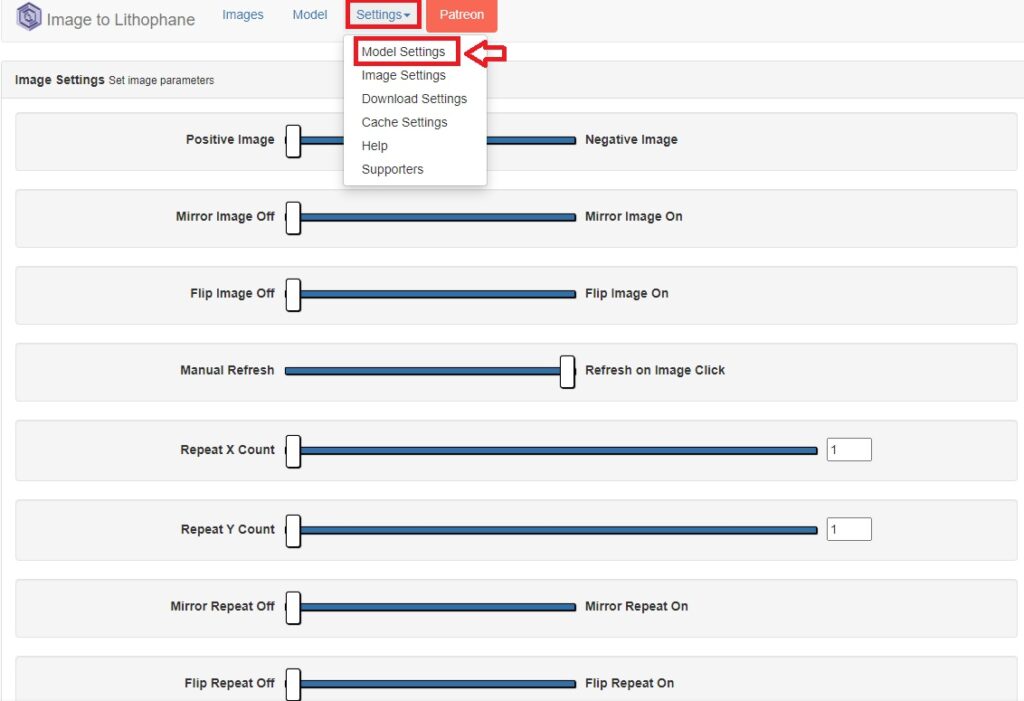
ここでは調整するところがたくさんあります。
①Maximum Size(MM)
⇒これはモデルの長辺の長さになります。
今回はハガキくらいの大きさにしたかったので142mmを選んでみました。
②Thickness(MM)
⇒こちらは一番厚い所の部分の厚さになります。
ここも厚ければ色の濃淡は強くなりますが、あまり厚すぎると今度は光を全く透過しなくなり
みえなくなってしまうので、程々に。
今回は3.8mmを選択。
③Thinnnest Layer(MM)
⇒これは一番薄い部分の厚さになります。
光を透かした際はこの薄い部分が白くなるので、薄い方がより濃淡のある立体的な絵になります。
ただあまり薄くしすぎると穴が開いたりしてしまうので程々に、、、
今回は0.5mmを選択
④Base/Stand Depth
⇒こちらはモデルの土台の部分になります。
モデルを自立させたい場合は大体10mmくらいにしてあげるといいと思います。
今回は自立させる必要がないので0にします。
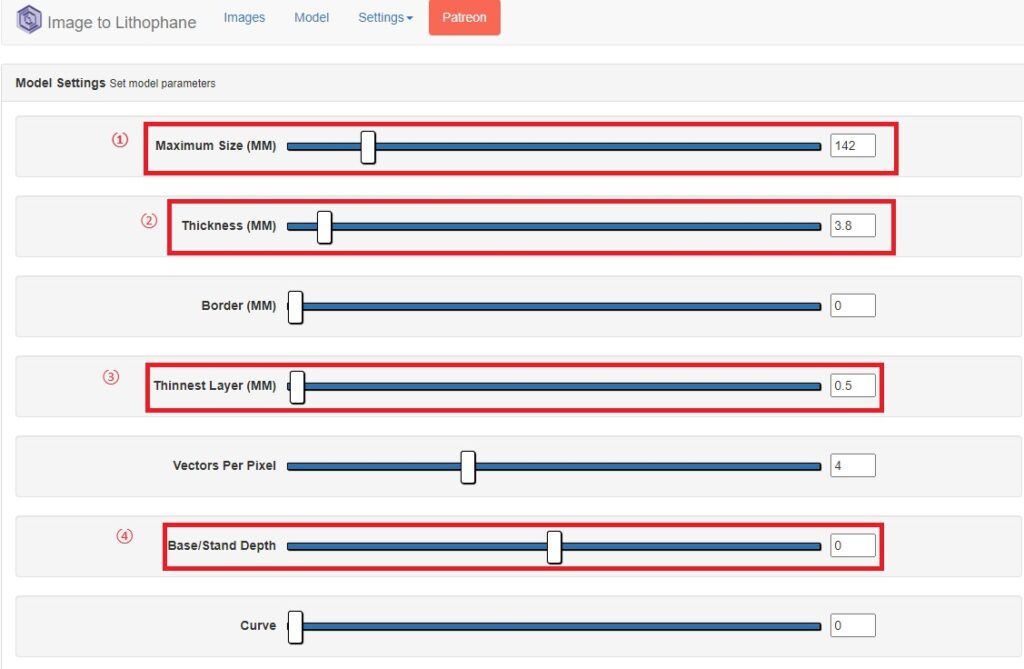
ここまで設定したら
一旦上部のタブから Model を押して、モデルが表示される画面にもどります。
そして必ず右下にあるReflesh をクリックしてください。
これを押さないと今までやってきた設定がモデルに反映されません。
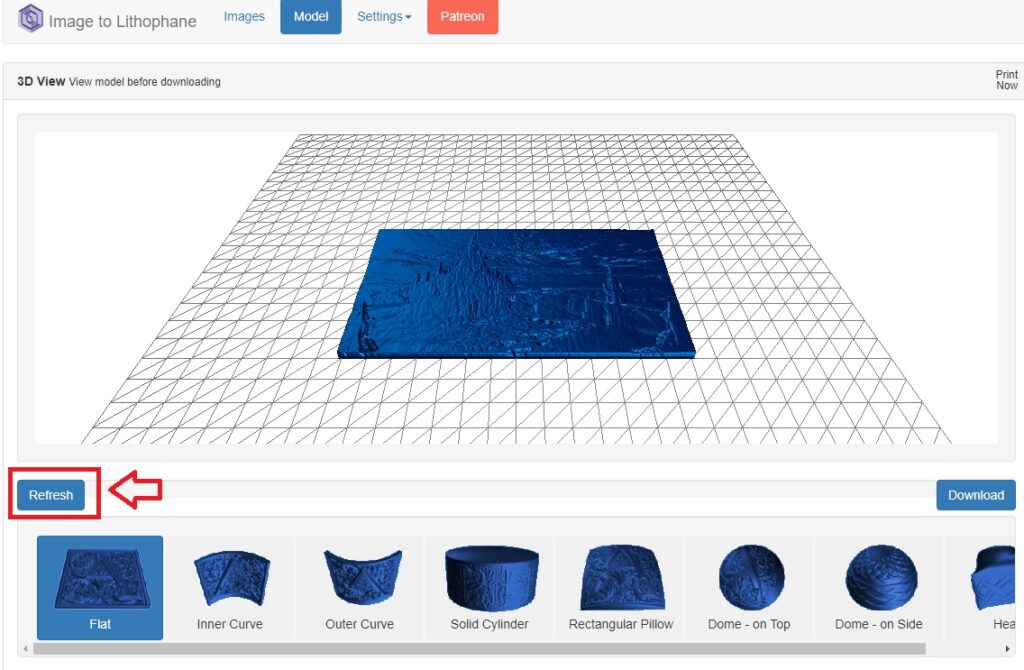
Downloadを押して、STLデータでモデルをダウンロードします。
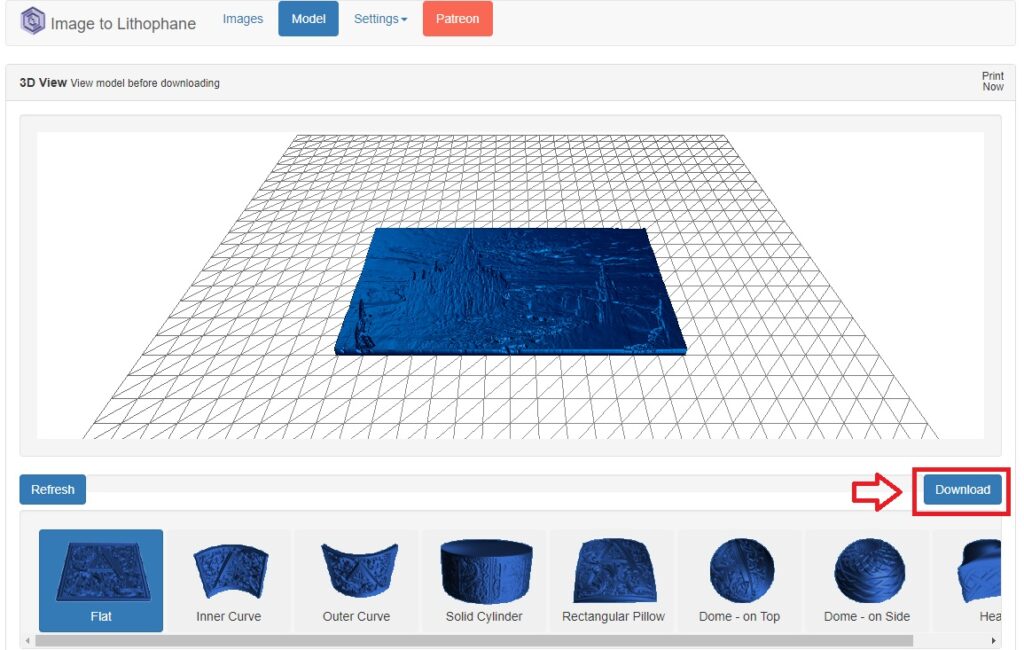
③3Dプリンターで印刷する
それではいよいよ3Dプリンターで印刷していきます。
まずはスライサーソフトでダウンロードしたSTLデータを開きます。
スライサーの設定で気を付けるべきは インフィル密度を100%にすること になります。
インフィル密度が低いと光が綺麗に透過されず、像が汚くなってしまいます。
その他いつもの設定で印刷で問題ありません。
モデルは平らな面をヒートベットに寝かせる感じで印刷するとうまくいきます。
立たせてもできますが、ベッドへの定着性が違うので、寝かせる方式でやっています。
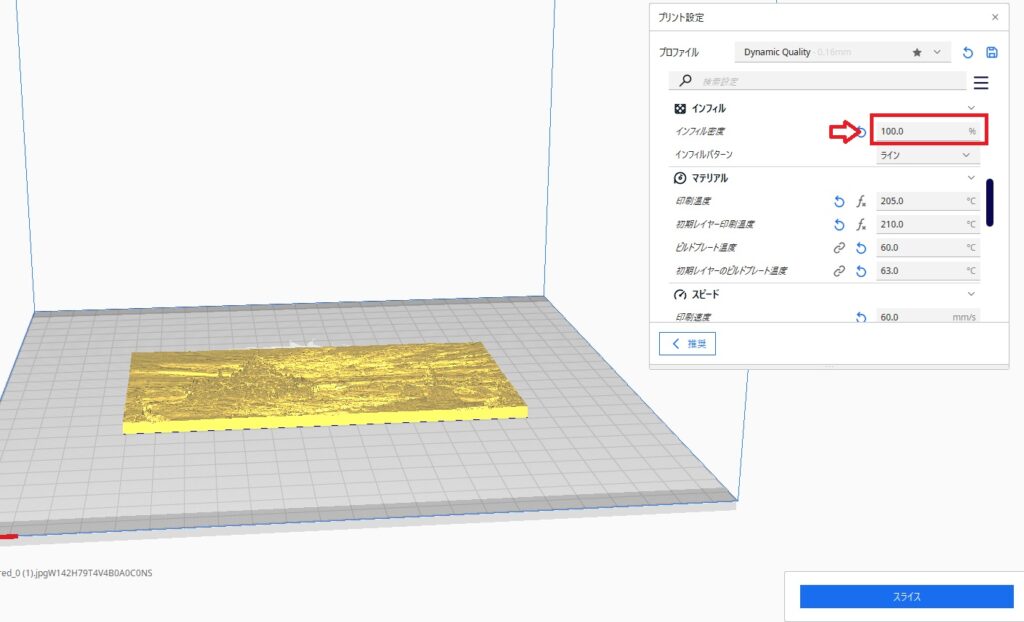
印刷するとこんな感じです。
なんの絵だか全然わかりませんね、、
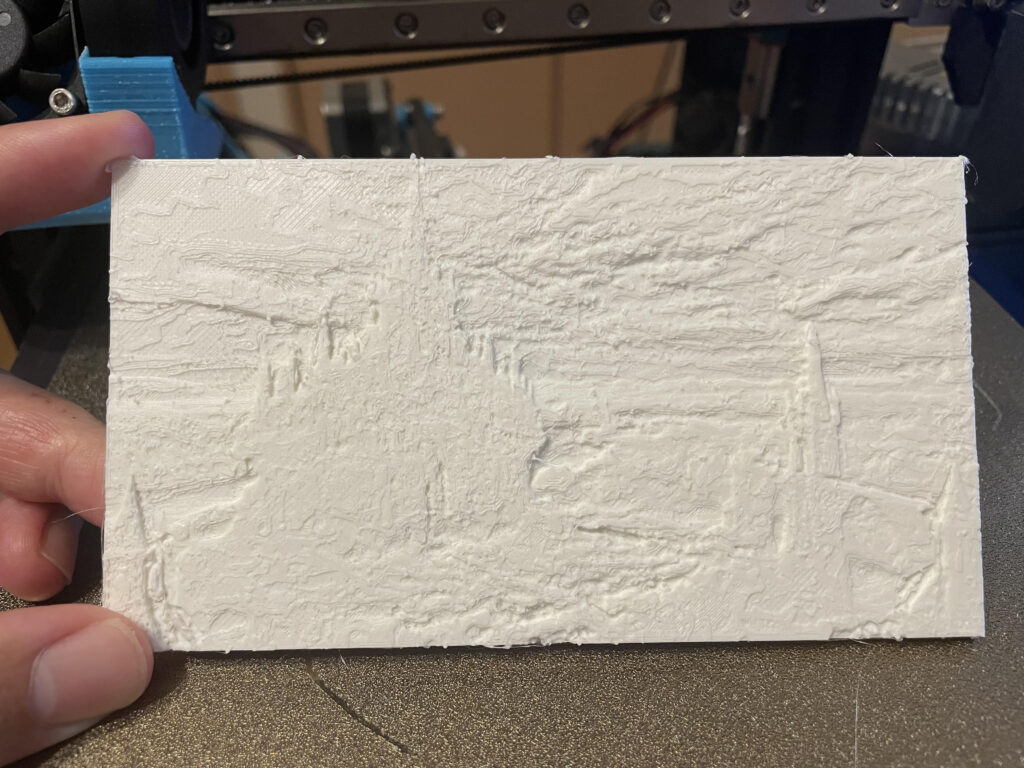
今回は裏から光を当てるために下記のような額縁兼照明装置を作ってみました。
箱は3Dプリンターでつくり、その中にAmazonで買ったLEDライトを貼り付けています。
色んな色の光にかえられるので演出が色々と楽しめます。
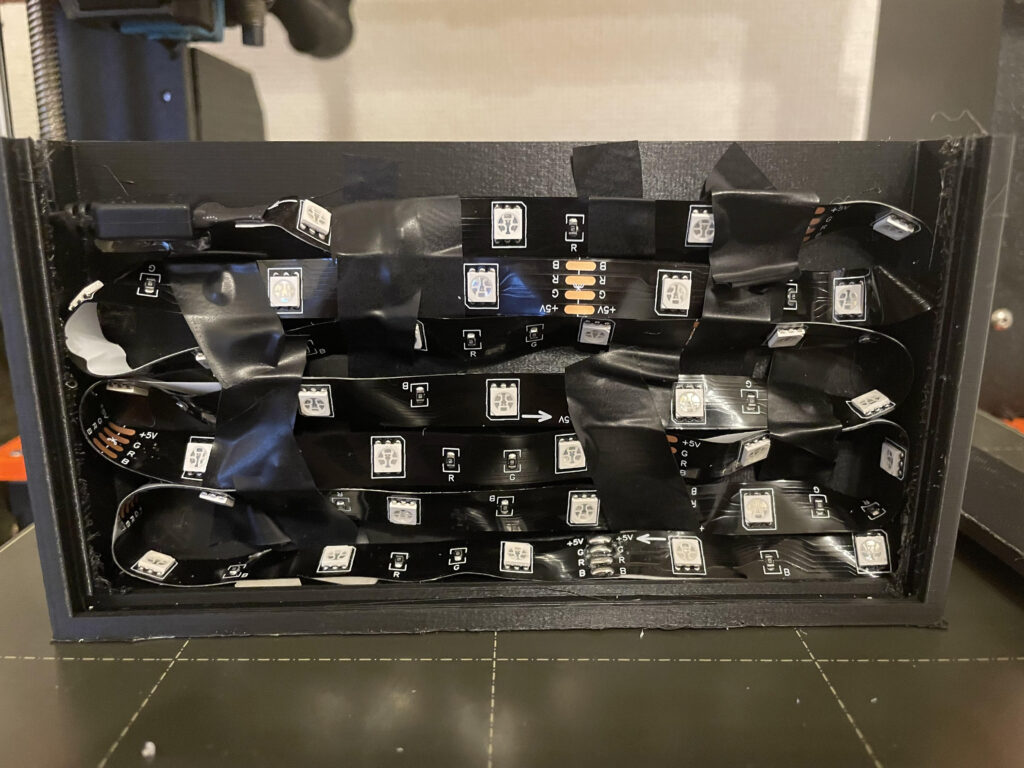
額縁に入れてみました。

実際に光らせるとこんな感じです。
光らせる前まではほとんどなんの絵かもわからなかったものが、かなり造形深く描写されています。
エモいですね、、、
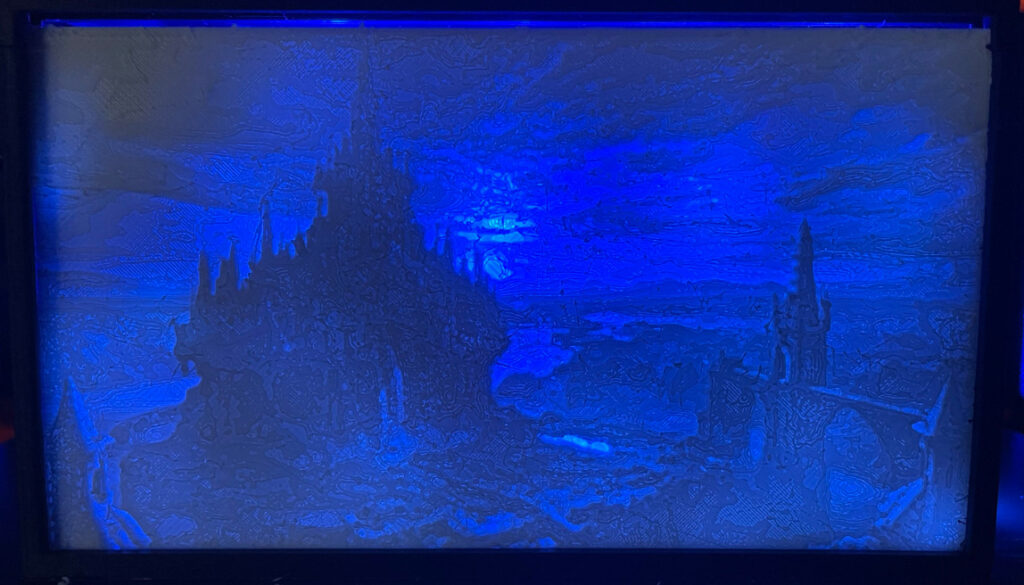
終わりに
いかがでしたでしょうか?
意外に簡単じゃなかったですか?
手順さえ覚えちゃえばたくさん量産もできます。
他にもスマホで取った人物写真でも同じように造形深く再現できるので
友人や恋人、家族と撮った色んな写真で試してみてください!エモくなること間違いなし!